Esta publicación de tutorial es otra de nuestra serie de pruebas lógicas de Excel para ampliar sus habilidades. Y en este aprenderás a Sumar los Valores Centrales en Excel.
Como Sumar los Valores Centrales en Excel
Sí, en este tutorial trabajaremos con la suma, es decir, solo sumaremos los valores que están en el centro de una columna, por lo que los valores de la primera fila y la última fila de la columna serán ser ignorado.
Como de costumbre, nos gustaría mencionar que usaremos las funciones: ESTEXTO, SI, SUMA. Que ya tenemos clases aquí en el blog. Continúa aquí y disfruta del contenido hasta el final.
Descargue la hoja de cálculo para practicar lo que se enseñó en este tutorial:
Sumando los Valores Centrales en Excel – Paso a Paso
Aquí tenemos una columna con valores, y justo después tenemos el resultado total.
Nuestro objetivo aquí es sumar solo los valores que están en el centro, por lo que se ignorarán la primera y la última fila.
Fíjate que resaltamos los valores que se sumarán en color azul.
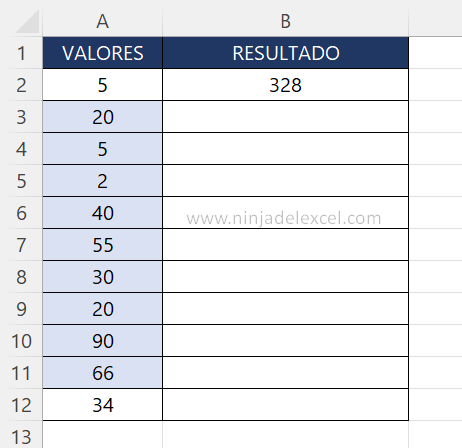
Primero empecemos a usar la función ESTEXTO, ella se encargará de reconocer todo lo que sea texto en nuestra columna y pondrá el resultado como verdadero.
Entonces seleccionamos la columna comenzando desde el título e ignorando la última línea del mismo, vea:
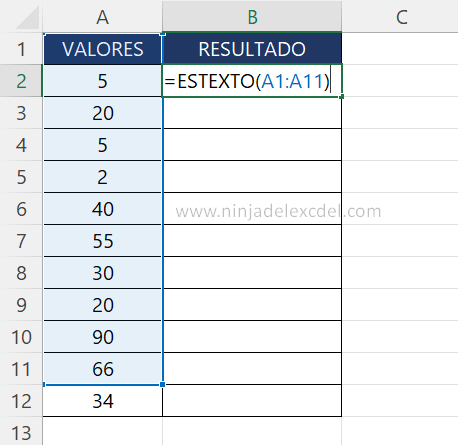
Reciba Contenido de Excel
Registre su E-mail aquí en el blog para recibir de primera mano todas las novedades, post y video aulas que posteamos.
¡Su correo electrónico está completamente SEGURO con nosotros!
Es muy importante que me agregues a la lista de tus contactos para que los siguientes E-mails no caigan en el spam. Agregue este: E-mail: [email protected]
En este sentido, la última línea ya está descartada y fíjate que el rango que se seleccionó tiene el mismo tamaño que el rango de valores de la columna.
Ahora usemos la lógica O y digamos si el rango de «A3 a A13» es igual a vacío, tenga en cuenta que esta vez ignoramos la primera fila y el rango tiene el mismo tamaño que el rango de valores, vea:
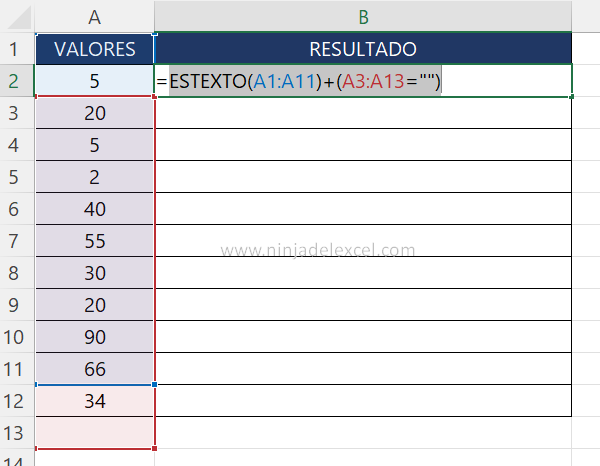
En este sentido, presione la tecla F9 y observe que la primera y la última línea tienen el número 1, y la del centro tiene el cero. Ahora solo identificaremos solo los ceros.
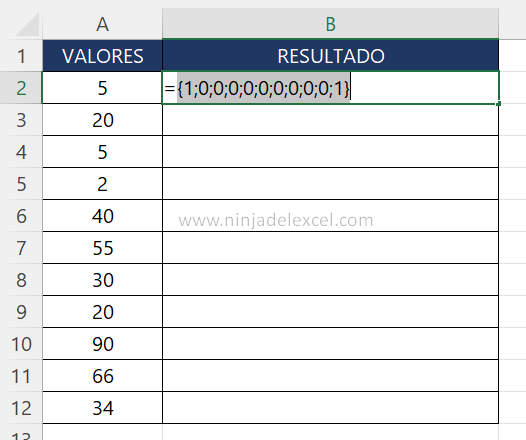
A continuación, usaremos la función SI y haremos una prueba lógica diciendo: Si el resultado de la función anterior es igual a cero entonces…
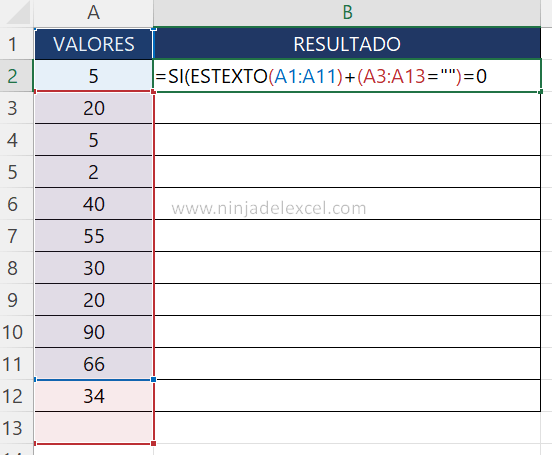
Si es así, entonces seleccionemos el rango de valores en el argumento verdadero, solo todos los valores sin saltar ninguna fila y para el argumento falso ponemos el vacío, vea:
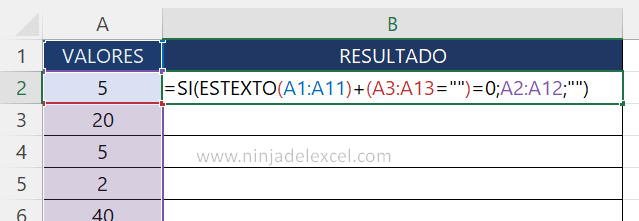
En este sentido presiona la tecla F9 y verás que ya tenemos el resultado y ahora solo falta sumar.
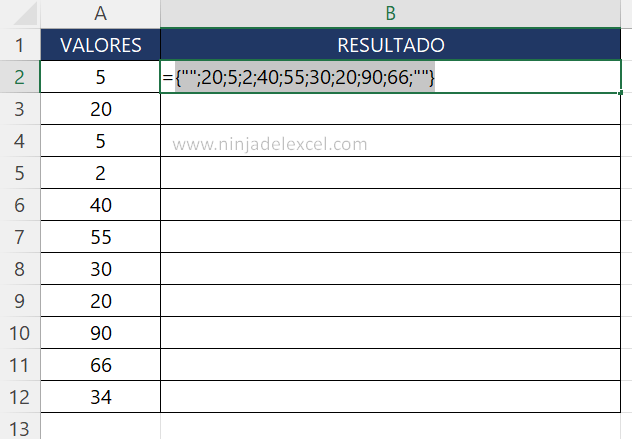
Finalmente, use la función SUMA y vea:
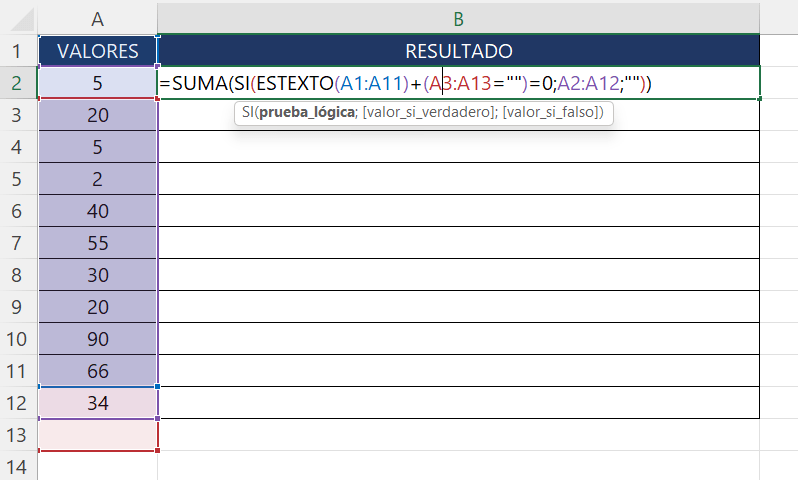
Entonces, confirme la función presionando “Ctrl+Shift+Enter” en Excel 2019 o anterior, en Microsoft 365 presione “Enter” y tendremos el resultado final:
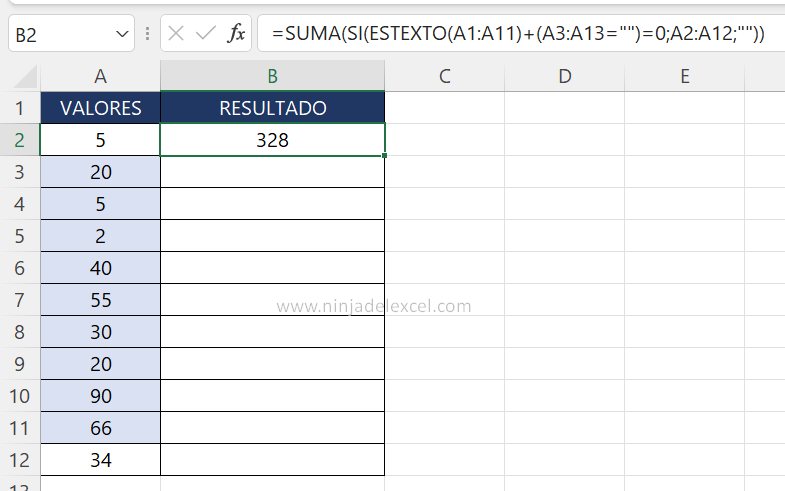
Curso de Excel Básico, Intermedio y Avanzado:
Pronto, ¡Cursos de Excel Completo! Continúa leyendo nuestros artículos y entérate un poco más de lo que hablaremos en nuestra aulas virtuales.
 Si llegaste hasta aquí deja tu correo y te estaremos enviando novedades.
Si llegaste hasta aquí deja tu correo y te estaremos enviando novedades.
¿Qué esperas? ¡Regístrate ya!
Accede a otros tutoriales de Excel
- Función SUSTITUIR ANIDADA en Excel – Ninja del Excel
- Comprobación de Errores de Excel – Ninja del Excel
- Función SUMAR.SI.CONJUNTO en Google Sheets – Ninja del Excel
- Aprenda Ahora Como Sumar Horas en Excel – Ninja del Excel
- Función SUMA en Excel – (Como Sumar Paso a Paso) – Ninja del Excel

















